PPT怎么插入视频
发布时间:2021年04月09日 13:38
随着数字办公的不断发展和普及,PPT被更多的办公人员所喜爱和使用,它直观、美观而且说明讲解的效果更显着。无论是个人总结、年度报告、数据讲解、产品说明,甚至是培训课程都可以使用PPT操作完成。为了使PPT更加生动,有时候我们需要插入视频文件,那我们怎么操作呢?下边我们操作一下,希望对您有所帮助。
PPT怎么插入视频呢?我们随手拍一小段视频试试操作。
1、打开PPT,之后我们新建一张幻灯片,我们就选择一个空白模板就可以,方便编辑操作。
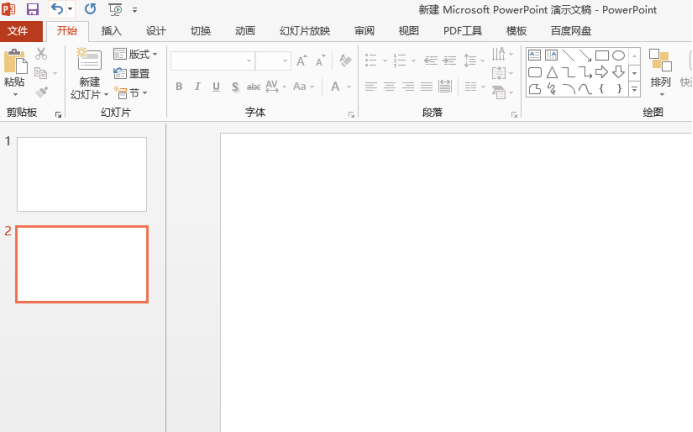
2、在选项卡中选择【插入】,在功能栏中找到【视频】按钮。
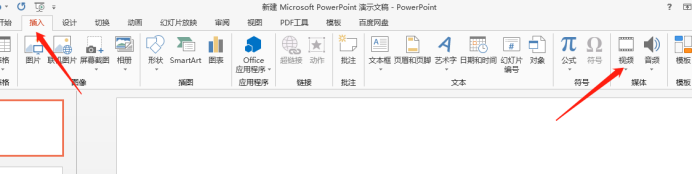
3、我的笔记本上有提前存放的视频文件,我们选择【pc上的视频】,在弹出窗口中选择我们所需要插入的视频,按照步骤找到我们事先存放的视频-【插入】。
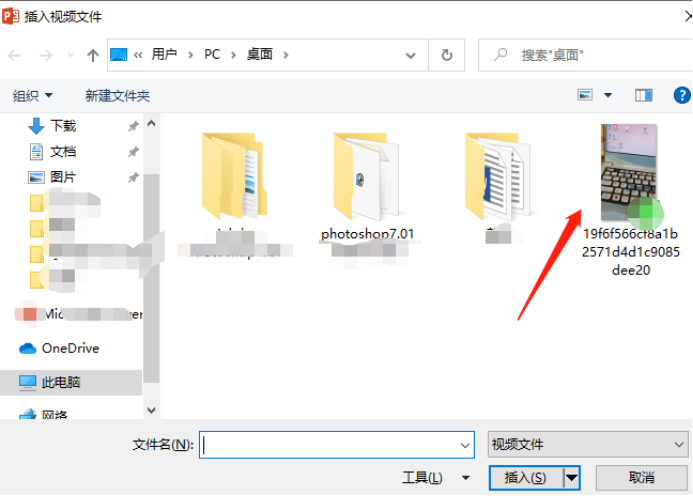
4、之后我们看到,视频已经插入到PPT中,我们调整视频的大小,确保视图美观。
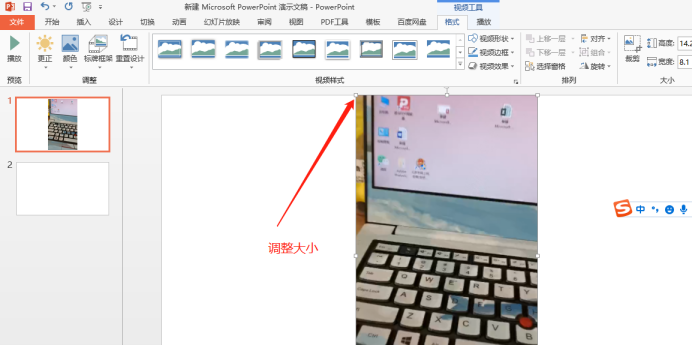
5、点击编辑区域视频文件,菜单栏将自动跳转至【格式】,我们可以调整视频的封面、音量、裁剪视频大小、形状等,这里可根据自己的PPT需要而设定。
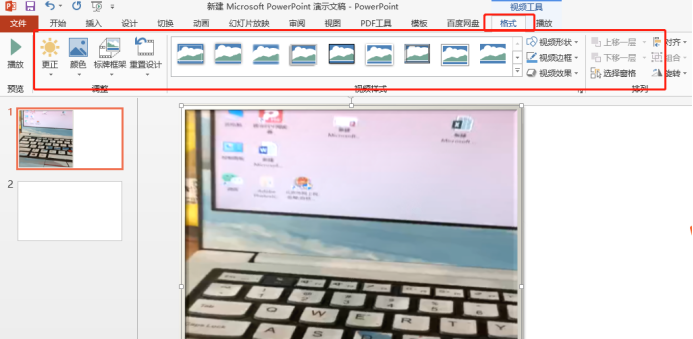
PPT怎么插入视频你学会了吗?更多细节显示和编辑我们不一一赘述,大家可以在学会插入的基础上自己去探索!
本篇文章使用以下硬件型号:联想小新Air15;系统版本:win10;软件版本:Microsoft Office 2013。



